南昌打印机维Epson喷墨打印机常见问题及解决
EPSON打印机故障处理三例
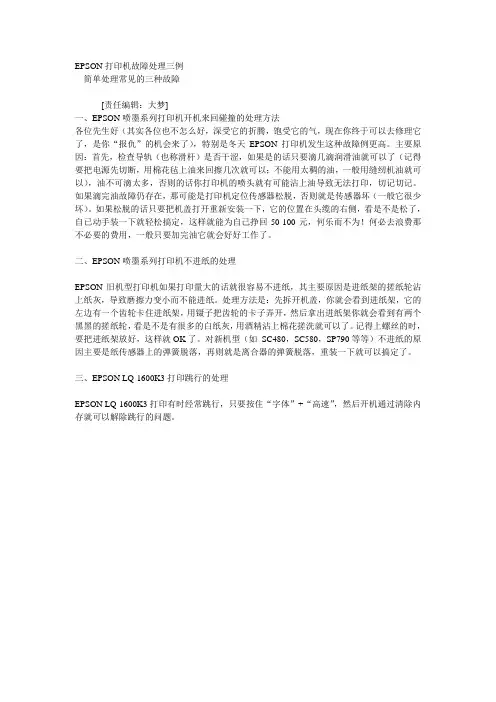
EPSON打印机故障处理三例---简单处理常见的三种故障[责任编辑:大梦]一、EPSON喷墨系列打印机开机来回碰撞的处理方法各位先生好(其实各位也不怎么好,深受它的折腾,饱受它的气,现在你终于可以去修理它了,是你“报仇”的机会来了),特别是冬天EPSON打印机发生这种故障例更高。
主要原因:首先,检查导轨(也称滑杆)是否干涩,如果是的话只要滴几滴润滑油就可以了(记得要把电源先切断,用棉花毡上油来回擦几次就可以;不能用太稠的油,一般用缝纫机油就可以),油不可滴太多,否则的话你打印机的喷头就有可能沾上油导致无法打印,切记切记。
如果滴完油故障仍存在,那可能是打印机定位传感器松脱,否则就是传感器坏(一般它很少坏)。
如果松脱的话只要把机盖打开重新安装一下,它的位置在头缆的右侧,看是不是松了,自已动手装一下就轻松搞定,这样就能为自己挣回50-100元,何乐而不为!何必去浪费那不必要的费用,一般只要加完油它就会好好工作了。
二、EPSON喷墨系列打印机不进纸的处理EPSON旧机型打印机如果打印量大的话就很容易不进纸,其主要原因是进纸架的搓纸轮沾上纸灰,导致磨擦力变小而不能进纸。
处理方法是:先拆开机盖,你就会看到进纸架,它的左边有一个齿轮卡住进纸架,用镊子把齿轮的卡子弄开,然后拿出进纸架你就会看到有两个黑黑的搓纸轮,看是不是有很多的白纸灰,用酒精沾上棉花搓洗就可以了。
记得上螺丝的时,要把进纸架放好,这样就OK了。
对新机型(如SC480,SC580,SP790等等)不进纸的原因主要是纸传感器上的弹簧脱落,再则就是离合器的弹簧脱落,重装一下就可以搞定了。
三、EPSON LQ-1600K3打印跳行的处理EPSON LQ-1600K3打印有时经常跳行,只要按住“字体”+“高速”,然后开机通过清除内存就可以解除跳行的问题。
喷墨打印机常见问题解决
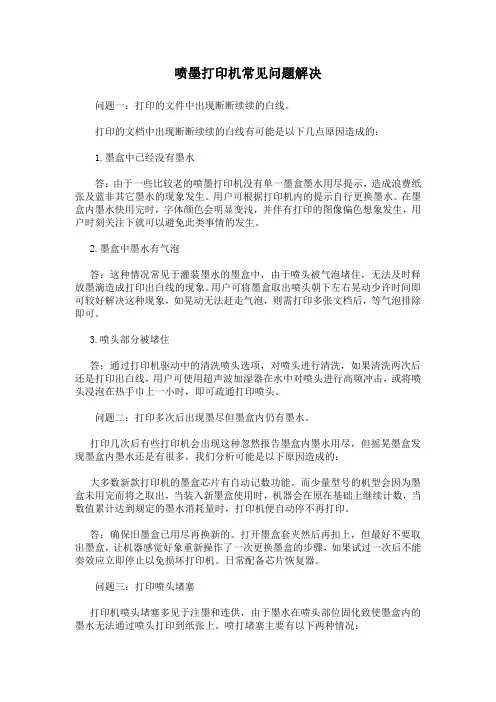
喷墨打印机常见问题解决问题一:打印的文件中出现断断续续的白线。
打印的文档中出现断断续续的白线有可能是以下几点原因造成的:1.墨盒中已经没有墨水答:由于一些比较老的喷墨打印机没有单一墨盒墨水用尽提示,造成浪费纸张及蓝非其它墨水的现象发生。
用户可根据打印机内的提示自行更换墨水。
在墨盒内墨水快用完时,字体颜色会明显变浅,并伴有打印的图像偏色想象发生,用户时刻关注下就可以避免此类事情的发生。
2.墨盒中墨水有气泡答:这种情况常见于灌装墨水的墨盒中,由于喷头被气泡堵住,无法及时释放墨滴造成打印出白线的现象。
用户可将墨盒取出喷头朝下左右晃动少许时间即可较好解决这种现象,如晃动无法赶走气泡,则需打印多张文档后,等气泡排除即可。
3.喷头部分被堵住答:通过打印机驱动中的清洗喷头选项,对喷头进行清洗,如果清洗两次后还是打印出白线,用户可使用超声波加湿器在水中对喷头进行高频冲击,或将喷头浸泡在热手巾上一小时,即可疏通打印喷头。
问题二:打印多次后出现墨尽但墨盒内仍有墨水。
打印几次后有些打印机会出现这种忽然报告墨盒内墨水用尽,但摇晃墨盒发现墨盒内墨水还是有很多,我们分析可能是以下原因造成的:大多数新款打印机的墨盒芯片有自动记数功能。
而少量型号的机型会因为墨盒未用完而将之取出,当装入新墨盒使用时,机器会在原在基础上继续计数,当数值累计达到规定的墨水消耗量时,打印机便自动停不再打印。
答:确保旧墨盒已用尽再换新的。
打开墨盒套夹然后再扣上,但最好不要取出墨盒,让机器感觉好象重新操作了一次更换墨盒的步骤,如果试过一次后不能奏效应立即停止以免损坏打印机。
日常配备芯片恢复器。
问题三:打印喷头堵塞打印机喷头堵塞多见于注墨和连供,由于墨水在喷头部位固化致使墨盒内的墨水无法通过喷头打印到纸张上。
喷打堵塞主要有以下两种情况:1.由于墨水固化导致喷头堵塞答:可使用一两次打印机驱动自带的喷头清洗功能,如果还是无法冲开喷头,用户可使用超声波加湿器在水中对喷头进行高频冲击,或将喷头浸泡在热手巾上一小时,即可疏通打印喷头。
EPSON喷墨打印机维修方法及技巧
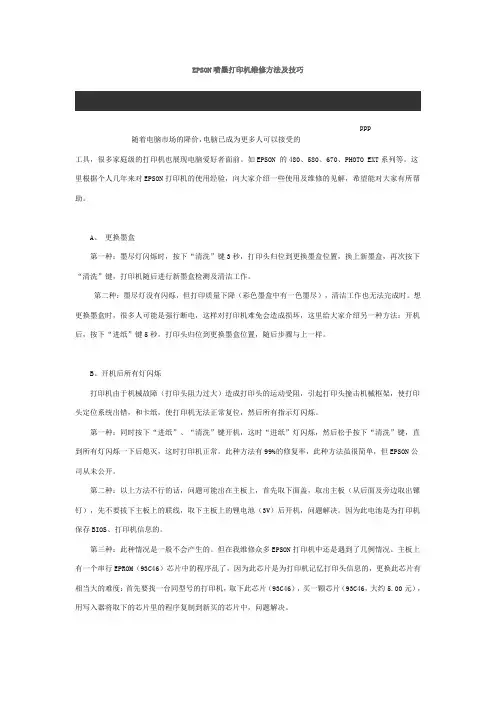
EPSON喷墨打印机维修方法及技巧ppp随着电脑市场的降价,电脑已成为更多人可以接受的工具,很多家庭级的打印机也展现电脑爱好者面前。
如EPSON 的480、580、670、PHOTO EXT系列等。
这里根据个人几年来对EPSON打印机的使用经验,向大家介绍一些使用及维修的见解,希望能对大家有所帮助。
A、更换墨盒第一种:墨尽灯闪烁时,按下“清洗”键3秒,打印头归位到更换墨盒位置,换上新墨盒,再次按下“清洗”键,打印机随后进行新墨盒检测及清洁工作。
第二种:墨尽灯没有闪烁,但打印质量下降(彩色墨盒中有一色墨尽),清洁工作也无法完成时。
想更换墨盒时,很多人可能是强行断电,这样对打印机难免会造成损坏,这里给大家介绍另一种方法:开机后,按下“进纸”键5秒,打印头归位到更换墨盒位置,随后步骤与上一样。
B、开机后所有灯闪烁打印机由于机械故障(打印头阻力过大)造成打印头的运动受阻,引起打印头撞击机械框架,使打印头定位系统出错,和卡纸,使打印机无法正常复位,然后所有指示灯闪烁。
第一种:同时按下“进纸”、“清洗”键开机,这时“进纸”灯闪烁,然后松手按下“清洗”键,直到所有灯闪烁一下后熄灭,这时打印机正常。
此种方法有99%的修复率,此种方法虽很简单,但EPSON公司从未公开。
第二种:以上方法不行的话,问题可能出在主板上,首先取下面盖,取出主板(从后面及旁边取出镙钉),先不要拔下主板上的联线,取下主板上的锂电池(3V)后开机,问题解决。
因为此电池是为打印机保存BIOS、打印机信息的。
第三种:此种情况是一般不会产生的。
但在我维修众多EPSON打印机中还是遇到了几例情况。
主板上有一个串行EPROM(93C46)芯片中的程序乱了,因为此芯片是为打印机记忆打印头信息的,更换此芯片有相当大的难度:首先要找一台同型号的打印机,取下此芯片(93C46),买一颗芯片(93C46,大约5.00元),用写入器将取下的芯片里的程序复制到新买的芯片中,问题解决。
爱普生喷墨式打印机八种故障现象的原因及对策
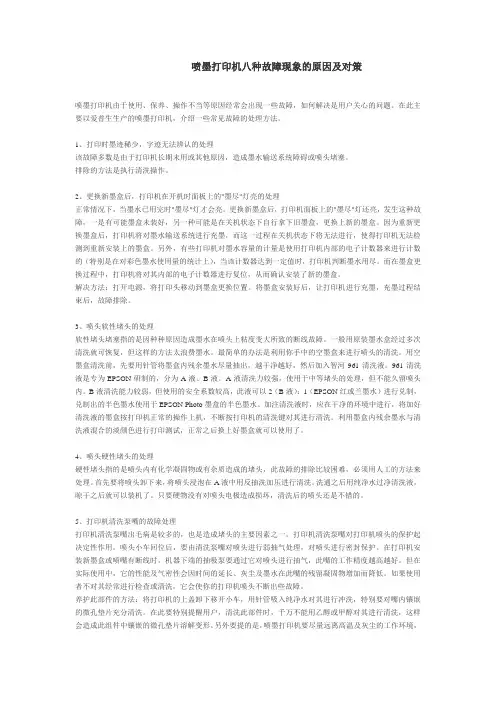
喷墨打印机八种故障现象的原因及对策喷墨打印机由于使用、保养、操作不当等原因经常会出现一些故障,如何解决是用户关心的问题。
在此主要以爱普生生产的喷墨打印机,介绍一些常见故障的处理方法。
1、打印时墨迹稀少,字迹无法辨认的处理该故障多数是由于打印机长期未用或其他原因,造成墨水输送系统障碍或喷头堵塞。
排除的方法是执行清洗操作。
2、更换新墨盒后,打印机在开机时面板上的"墨尽"灯亮的处理正常情况下,当墨水已用完时"墨尽"灯才会亮。
更换新墨盒后,打印机面板上的"墨尽"灯还亮,发生这种故障,一是有可能墨盒未装好,另一种可能是在关机状态下自行拿下旧墨盒,更换上新的墨盒。
因为重新更换墨盒后,打印机将对墨水输送系统进行充墨,而这一过程在关机状态下将无法进行,使得打印机无法检测到重新安装上的墨盒。
另外,有些打印机对墨水容量的计量是使用打印机内部的电子计数器来进行计数的(特别是在对彩色墨水使用量的统计上),当该计数器达到一定值时,打印机判断墨水用尽。
而在墨盒更换过程中,打印机将对其内部的电子计数器进行复位,从而确认安装了新的墨盒。
解决方法:打开电源,将打印头移动到墨盒更换位置。
将墨盒安装好后,让打印机进行充墨,充墨过程结束后,故障排除。
3、喷头软性堵头的处理软性堵头堵塞指的是因种种原因造成墨水在喷头上粘度变大所致的断线故障。
一般用原装墨水盒经过多次清洗就可恢复,但这样的方法太浪费墨水。
最简单的办法是利用你手中的空墨盒来进行喷头的清洗。
用空墨盒清洗前,先要用针管将墨盒内残余墨水尽量抽出,越干净越好,然后加入智河961清洗液。
961清洗液是专为EPSON研制的,分为A液、B液。
A液清洗力较强,使用于中等堵头的处理,但不能久留喷头内。
B液清洗能力较弱,但使用的安全系数较高,此液可以2(B液):1(EPSON红或兰墨水)进行兑制,兑制出的半色墨水使用于EPSON Photo墨盒的半色墨水。
喷墨打印机常见故障分析及诊断

喷墨打印机常见故障分析及诊断一、打印机开机后没有任何反应电源供应不良,电源线连接不牢固。
关闭打印机,检查电源是否正常,检查开关电源是否有电压输出,重新连接电源线,确保插头安插牢固。
1.打印机电源电路损坏应重点检查电源电路中的开关管、电源厚膜块、稳压二极管、气端稳压器是否损坏一般情况下,开关管损坏较为常见。
2.发出打印命令后打印机没有任何响应,或指示灯闪亮但不打印数据线连接不牢固或断路。
重新连接数据线,确保接口和插头安插牢固,并检查字车带状电缆是否连接正常,如果不能排除故障可以尝试更换数据线。
3.计数器累计的废墨量达到上限值喷墨打印机一般都有个废墨垫,用来吸收打印头清洗时排出的废墨。
打印机清洗所消耗墨水量是由主板控制的,计数器将每次清洗打印头所耗墨水(废墨)量叠加。
当计数器累计的废墨量达到所规定的上限值后,打印机就会停止工作,以防止废墨水滴落到打印机内部。
解决的方法是更换一个新的废墨垫,并将废墨计数器清零。
4.打印文档容量过大,打印机内存不足喷墨打印机不适合连续长时间作业,对于过多页数文档建议分段打印。
对于页面描述过于复杂的文件,应适当降低打印分辨率和打印速度,不要超过打印机内存的限制:5.打印端口设置不当在[打印机属性]设置面板中,可以对打印机的数据接口进行设置。
LPT1是打印机端口,单击下方的[端口设置]按钮,可以对当前打印的连接端口进行正确设置。
6.字车被锁定或打印头被异物卡住而无法运动有些打印机设有字车锁定装置,如果上一次关机时字车没有回归到初始位置就切断电源,那么再次开机时字车锁定装置就不能自动释放,致使字车不能移动,因此使用打印机之前必须先解除锁定设置。
打印机前盖可以随意翻开,难免会掉进异物而阻碍打印头的运动。
因此,下达打印指令后,注意观察打印机的声音是否正常。
7.字车驱动电机或控制电路等硬件故障检查字车驱动电机及其机械传动机构是否出现故障,以及传动齿轮与皮带的啮合、滑轨与字车的切合等是否良好。
喷墨打印机常见故障原因与排除方法详解
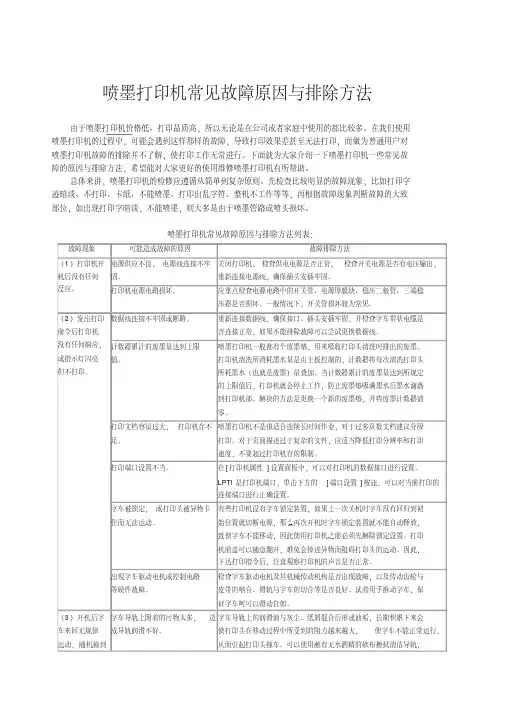
喷墨打印机常见故障原因与排除方法由于喷墨打印机价格低、打印品质高,所以无论是在公司或者家庭中使用的都比较多。
在我们使用喷墨打印机的过程中,可能会遇到这样那样的故障,导致打印效果差甚至无法打印,而做为普通用户对喷墨打印机故障的排除并不了解,使打印工作无常进行。
下面就为大家介绍一下喷墨打印机一些常见故障的原因与排除方法,希望能对大家更好的使用维修喷墨打印机有所帮助。
总体来讲,喷墨打印机的检修应遵循从简单到复杂原则。
先检查比较明显的故障现象,比如打印字迹暗淡、不打印、卡纸、不能喷墨、打印出乱字符、整机不工作等等,再根据故障现象判断故障的大致部位,如出现打印字暗淡,不能喷墨,则大多是由于喷墨管路或喷头损坏。
喷墨打印机常见故障原因与排除方法列表:故障现象可能造成故障的原因故障排除方法(1)打印机开机后没有任何反应。
电源供应不良,电源线连接不牢固。
关闭打印机,检查供电电源是否正常,检查开关电源是否有电压输出,重新连接电源线,确保插头安插牢固。
打印机电源电路损坏。
应重点检查电源电路中的开关管、电源厚膜块、稳压二极管、三端稳压器是否损坏。
一般情况下,开关管损坏较为常见。
(2)发出打印命令后打印机没有任何响应,或指示灯闪亮但不打印。
数据线连接不牢固或断路。
重新连接数据线,确保接口、插头安插牢固,并检查字车带状电缆是否连接正常,如果不能排除故障可以尝试更换数据线。
计数器累计的废墨量达到上限值。
喷墨打印机一般都有个废墨垫,用来吸收打印头清洗时排出的废墨。
打印机清洗所消耗墨水量是由主板控制的,计数器将每次清洗打印头所耗墨水(也就是废墨)量叠加。
当计数器累计的废墨量达到所规定的上限值后,打印机就会停止工作,防止废墨垫吸满墨水后墨水滴落到打印机部。
解决的方法是更换一个新的废墨垫,并将废墨计数器清零。
打印文档容量过大,打印机存不足。
喷墨打印机不是很适合连续长时间作业,对于过多页数文档建议分段打印。
对于页面描述过于复杂的文件,应适当降低打印分辨率和打印速度,不要超过打印机存的限制。
EPSON喷墨打印机维修方法及技巧
EPSON喷墨打印机维修方法及技巧随着电脑市场的降价,电脑已成为更多人可以接受的工具,很多家庭级的打印机也展现电脑爱好者面前。
如EPSON 的480、580、670、PHOTOEXT系列等。
这里根据个人几年来对EPSON打印机的使用经验,向大家介绍一些使用及维修的见解,希望能对大家有所帮助。
A、更换墨盒第一种:墨尽灯闪烁时,按下“清洗”键3秒,打印头归位到更换墨盒位置,换上新墨盒,再次按下“清洗”键,打印机随后进行新墨盒检测及清洁工作。
第二种:墨尽灯没有闪烁,但打印质量下降(彩色墨盒中有一色墨尽),清洁工作也无法完成时。
想更换墨盒时,很多人可能是强行断电,这样对打印机难免会造成损坏,这里给大家介绍另一种方法:开机后,按下“进纸”键5秒,打印头归位到更换墨盒位置,随后步骤与上一样。
B、开机后所有灯闪烁打印机由于机械故障(打印头阻力过大)造成打印头的运动受阻,引起打印头撞击机械框架,使打印头定位系统出错,和卡纸,使打印机无法正常复位,然后所有指示灯闪烁。
第一种:同时按下“进纸”、“清洗”键开机,这时“进纸”灯闪烁,然后松手按下“清洗”键,直到所有灯闪烁一下后熄灭,这时打印机正常。
此种方法有99%的修复率,此种方法虽很简单,但EPSON公司从未公开。
第二种:以上方法不行的话,问题可能出在主板上,首先取下面盖,取出主板(从后面及旁边取出镙钉),先不要拔下主板上的联线,取下主板上的锂电池(3V)后开机,问题解决。
因为此电池是为打印机保存BIOS、打印机信息的。
第三种:此种情况是一般不会产生的。
但在我维修众多EPSON打印机中还是遇到了几例情况。
主板上有一个串行EPROM(93C46)芯片中的程序乱了,因为此芯片是为打印机记忆打印头信息的,更换此芯片有相当大的难度:首先要找一台同型号的打印机,取下此芯片(93C46),买一颗芯片(93C46,大约5.00元),用写入器将取下的芯片里的程序复制到新买的芯片中,问题解决。
喷墨打印机维护及常见问题解决方法
喷墨打印机维护及常见问题解决方法编辑:oa161办公电商平台一、往常运用注意事项1.有必要保证打印机在一个安定的水平面上作业,不要在打印机顶端放置任何物品。
打印机在打印时有必要封闭其前盖,以防止尘埃或其他坚固的物品进入机内阻止打印机小车的运动,致使不必要的毛病。
若是一同翻开两个墨盒(一个黑色墨盒,一个五颜六色墨盒)应把其间一个墨盒放入随机所赠的墨盒匣里。
制止带电插拔打印电线,这样会损坏打印机的打印口以及PC的并行口,严峻的甚至会击穿PC的主板。
2.保运用环境的清洁。
运用环境尘埃太多,简单致使字车导轴润滑欠好,使打印头的运动在打印进程中受阻,致使打印方位不精确或碰击机械布局构成死机。
有时,这种死机因打印头未回到初始方位,在从头开机时,打印机首先让打印头回到初始方位,接着将进行清洁打印头操作,所以构成墨水不必要的糟蹋。
处理这个疑问的方法是经常将导轴上的尘埃擦掉,并对导轴进行润滑(选用流动性较好的润滑油,如缝纫机油)。
3.若是打印输出不太明晰,有条纹或其他缺点,可用打印机的主动清洁功用清洁打印头,但需求耗费少数墨水。
若接连清洁几回之后打印仍不满足,这时能够墨水现已用完,需求替换墨盒。
4.关机前,让打印头回到初始方位(打印机在暂停状况下,打印头主动回到初始方位)。
有些打印机在关机前主动将打印头移到初始方位,有些打印机有必要在关机承认处在暂停状况(即暂停灯或PAUSE灯亮)才可关机。
这样做一是防止下次开机时打印机从头进行清洁打印头操作糟蹋墨水;二是因为打印头在初始方位可遭到保护罩的密封,使喷头不易阻塞。
5.有些打印机在初始方位处于机械断定。
此刻若是用手移动打印头,将不能使之脱离初始方位。
注意不要强行用力移动打印头,否则将构成打印机机械有些的损坏。
6.换墨盒时必定要依照操作手册中的进程进行,格外注意要在电源翻开的状况下进行上述操作。
因为从头替换墨盒后,打印机将对墨水运送体系进行充墨,而这一进程在关机状况下将无法进行,打印机无法检测到从头安装上的墨盒。
epson喷墨打印机喷头堵塞解决方法
epson喷墨打印机喷头堵塞解决方法
关于Epson喷墨打印机喷头堵塞的解决方案,以下将分享几种有效的解决方法,请根据实际情况选择适合的方法。
一、清洗喷头
大多数原因都会导致Epson喷头堵塞,但最常见的原因是外界杂质进入喷头造成的。
在这种情况下,最好的解决方法是清洗喷头,使用湿布把喷头表面擦拭干净,但是要注意不要过度擦拭。
二、更换硒鼓
硒鼓也是导致喷头堵塞的一个原因,老旧或损坏的硒鼓会导致油墨颗粒沾滞,还有可能容易黏在喷头上,会引起喷头堵塞。
建议更换硒鼓,最好是正品,这样可以确保有更好的喷头效果。
三、校准喷头
也有可能是喷头没有完全开启,所以进入油墨,导致喷头堵塞,可以校准喷头解决这个问题,可以通过调整喷头的角度,使油墨自然流动,以减少堵塞可能。
四、更换油墨
一些油墨有比较粘稠的一面,在通过喷头喷出时很容易堵塞,也是常见的堵塞原因之一。
最好使用质量较好的油墨,并避免外界杂质进入该系统中。
五、重置喷头
如果以上解决办法都不起作用,建议重置喷头,关闭打印机,拔下所有电源线,然后按住发射端按钮,再开电源,成功重置喷头。
通常情况下,Epson喷墨打印机发生喷头堵塞是由于细微的外界杂质进入或老化、油墨颗粒沾滞等原因造成,采用上述技术措施解决这些问题十分有效,在降低维修成本的同时,还能让打印机更长久地保持良好的工作性能。
Epson喷墨打印机八种故障现象的原因及对策
一、Epson喷墨打印机八种故障现象的原因及对策1、打印时墨迹稀少,字迹无法辨认的处?该故障多数是由于打印机长期未用或其他原因,造成墨水输送系统障碍或喷头堵塞。
排除的方法是执行清洗操作。
2、更换新墨盒后,打印机在开机时面板上的"墨尽"灯亮的处理正常情况下,当墨水已用完时"墨尽"灯才会亮。
更换新墨盒后,打印机面板上的"墨尽"灯还亮,发生这种故障,一是有可能墨盒未装好,另一种可能是在关机状态下自行拿下旧墨盒,更换上新的墨盒。
因为重新更换墨盒后,打印机将对墨水输送系统进行充墨,而这一过程在关机状态下将无法进行,使得打印机无法检测到重新安装上的墨盒。
另外,有些打印机对墨水容量的计量是使用打印机内部的电子计数器来进行计数的(特别是在对彩色墨水使用量的统计上),当该计数器达到一定值时,打印机判断墨水用尽。
而在墨盒更换过程中,打印机将对其内部的电子计数器进行复位,从而确认安装了新的墨盒。
解决方法:打开电源,将打印头移动到墨盒更换位置。
将墨盒安装好后,让打印机进行充墨,充墨过程结束后,故障排除。
3、喷头软性堵头的处理软性堵头堵塞指的是因种种原因造成墨水在喷头上粘度变大所致的断线故障。
一般用原装墨水盒经过多次清洗就可恢复,但这样的方法太浪费墨水。
最简单的办法是利用你手中的空墨盒来进行喷头的清洗。
用空墨盒清洗前,先要用针管将墨盒内残余墨水尽量抽出,越干净越好,然后加入智河961清洗液。
961清洗液是专为EPSON研制的,分为A液、B液。
A液清洗力较强,使用于中等堵头的处理,但不能久留喷头内。
B液清洗能力较弱,但使用的安全系数较高,此液可以2(B液):1(EPSON红或兰墨水)进行兑制,兑制出的半色墨水使用于EPSON Photo墨盒的半色墨水。
加注清洗液时,应在干净的环境中进行,将加好清洗液的墨盒按打印机正常的操作上机,不断按打印机的清洗键对其进行清洗。
利用墨盒内残余墨水与清洗液混合的淡颜色进行打印测试,正常之后换上好墨盒就可以使用了。
- 1、下载文档前请自行甄别文档内容的完整性,平台不提供额外的编辑、内容补充、找答案等附加服务。
- 2、"仅部分预览"的文档,不可在线预览部分如存在完整性等问题,可反馈申请退款(可完整预览的文档不适用该条件!)。
- 3、如文档侵犯您的权益,请联系客服反馈,我们会尽快为您处理(人工客服工作时间:9:00-18:30)。
Epson喷墨打印机常见问题及解决Epson公司生产的喷墨打印机以其极高的输出质量而著称,深受国内各个层次用户的喜爱,其在国内也占有较大的市场份额。
但同时Epson打印机也是所有品牌喷墨打印机中故障率最高的,很容易出现打印断线、打印头撞车、乱码等问题,给使用该品牌机器的用户带来了不少麻烦。
由于市场上Epson喷墨打印机型号较多,本文将从中选取三个具代表性的Epson系列喷墨打印机常出现的问题及解决办法,其目的就是给已购买这类打印机的用户有所帮助,真正做到消除故障不求人一、EPSON STYLUS COLOR系列代表型号:STYLUS COLOR 300、400、600、680、800、900等1、当打印质量下降或经过打印头清洁操作后,打印质量没有明显地提高,该如何解决?应该是墨盒中的墨水已用完,需更换墨盒,以STYLUS COLOR 600为例,步骤如下:(1)打印机接通电源。
(2)打开打印机的顶盖。
(3)按下pause键,pause指示灯亮。
(4)主用t键持续SS左右,直到打印头底座向左移动到墨金安装位置,Pause指示灯开始闪烁。
(5)拉起墨盒锁定杆,墨盒从底座中部分弹起。
(6)把墨盒从打印机中拿出,要妥善处理。
不要打开墨盒或试图重新使用。
在没有买到新的墨盒之前,不要把空墨盒从打印机中拿出,若打印机中没有安装墨盒而打印会毁坏打印机。
(7)打开新墨盒的包装袋,撕下喷头上的保护带。
(8)将墨盒喷嘴朝下按人墨企底座中,墨盒上部的箭头指向打印机后部。
彩色墨盒放在底座左边,黑色墨金放在底座右边(9)将墨盒锁定杆拉起并推向打印机后部,直到锁紧墨盒。
(10)再次按下Aft键,启动打印头清洗操作。
(即使不按下Aft键,当打印墨盒安装完毕30秒后,打印头会自动回到初始位置)(11)关闭打印机顶盖,进行打印头打印测试。
2、如何提高打印速度?由于彩色打印能够产生黑白文本打印20-100倍的数据量,使你的CPU、内存、硬盘负担沉重.增加电脑内存,降低打印分辨率,使驱动程序中的高速打印选项有效都是提高打印速度的有效途径.当你只打印黑白文本时,可以将打印驱动选为黑色打印,打印质量设置为省墨,取消 MicroWeave并选择高速打印,选择No Halftoning。
3、打印时出现乱码,怎么办?可依据以下步骤来判断故障:(1)打印机自检(判断打印机本身是否存在硬件故障.)(2)检测打印机电缆:(判断打印电缆是否存在故障.)在MS-DOS下,执行以下命令:dir>prn(3)在Window9x下,打印测试页:(判断打印机驱动程序是否正确)我的电脑->打印机->找到对应的打印机->右击鼠标右键->弹出菜单,选择属性->选择常规->单击打印测试页.测试页正常表明已经正确安装打印机驱动程序。
(4)检查应用程序是否存在问题。
注:680以上型号打印机与计算机必须直接连接,中间不能连接扫描仪或共享器。
4、使用USB接口,在Win98/ME/2000系统下如何安装打印机的驱动程序?(1)确定已关闭USB打印机电源。
(2)把USB电缆插入计算机端的USB端口内,重新启动计算机系统。
(3)把USB电缆插入打印机端的USB端口内,打开打印机电源。
(4)计算机系统检测到新的USB打印机,出现添加新硬件向导窗口,本窗口出现新的USB打印机名称,选择下一步。
(5)选择搜索打印机的最新驱动程序(推荐)选项,然后选择下一步.把随机提供的驱动程序光盘放入到光驱中,选择指定位置复选框,输入路径:光驱:\Chinese\win9X(Win 2000)。
(6)当出现EPSON USB Printer Windows 已经安装新硬件打印机所需的软件时表示安装完成,此时系统可能会提示重新启动计算机。
5、Windows系统无法检测到USB打印机,怎么办?(1)在我的电脑--控制面-系统--设备管理器,查看你使用的USB Printer或EPSON US B Printer打印机名称前面是否出现黄色“!”或“?”。
(2)如果有黄色“!”或“?”存在,则断开打印机与计算机的连接电缆,选中打印机名称前面出现黄色“!”或“?”一行,然后选择删除。
(3)再次连接打印机和计算机之间的USB电缆,这时系统会提示你发现新的USB打印机,按照屏幕提示进行操作.输入驱动程序所在的路径:光盘盘符:\Chinese\win 9X。
(4)如果系统不会提示发现新硬件,请通过添加新硬件进行操作,具体操作如下:控制面板--》添加新硬件--》确认计算机系统能否检测到新的设备.如果检测到新的设备,输入路径:光盘盘符:\Chinese\win 9X。
(5)如果计算机系统检测不到新的设备,检测USB电缆是否符合要求。
6、苹果机直接与打印机连接,打印时,屏幕提示计算机和打印机的通讯出现问题,如何解决?以Stylus Color 900为例:(1)检查打印电缆,确认连接电缆类型正确和电缆本身没有问题.连接电缆是标准的苹果系统Peripheral-8针电缆.如果是通过USB端口连接,则需要一条屏蔽的USB电缆。
(2)在选配器选择了正确的打印机图标.Stylus Color 900对应的图标为SP900(EX)。
(3)打印机同苹果机连接的端口同选配器中所选择的端口应当一致。
(4)确认AppleTalk所选择的端口,同打印机所连接的端口不一致。
(5)如果你的苹果机没有通过以太网卡或LocalTalk卡同苹果机连接成网络,请将Ap pleTalk设为不活跃7、打印机无法打印,同时提示发生通讯错误,怎么办?以Stylus COLOR C20为例:(1)在MS-DOS下键入:dir>prn,测试打印机连接是否存在问题.若无法打印或打印乱码,请更换电缆。
(2)打印测试页,检查驱动程序是否存在问题.若打印不正常,请从控制面板==>添加删除程序中卸载当前驱动程序,重新安装.若打印正常,进行下一步.(3)在Windows95/98下更改打印接口设置,操作方法如下:开始=>设置=>控制面板=>系统=>设备管理=> 端口=>双击LPT选项=>选择驱动程序=>选择升级驱动程序=>选择显示指定位置的所有驱动程序列表,以便可从列表中选择所需的驱动程序=>选择显示所有设备=>在生产商选项中选择标准端口类型,在型号选项中选择打印机端口=>按照屏幕的指导进行下面的操作。
(4)更换一台计算机系统进行测试,如果问题继续存在,有可能是打印机端口出现问题,请同当地技术服务中联系。
注:在进行第(3)步操作时,请注意以下事项:(1)如果系统提示所选择驱动程序不是专为选择定硬件设计的,可能无法正常运行,建议不要安装此驱动程序.确定要使用此驱动程序吗?,选择是(Y).(2)如果系统提示你插入Win95(或Win98)的源盘,输入:光盘盘符:\Win95(或Win98)。
(3) Win2000系统也可参考上述操作。
二、STYLUS PHOTO 系列代表型号STYLUS PHOTO700、750、790等1、Stylus Photo700 和Stylus Photo750可以使用同样的墨合吗?不可以,这两种打印机使用不同的彩色和黑色的墨盒Photo700的黑色墨盒型号:S020093彩色墨盒型号:S020110Photo750的黑色墨盒型号:S020187彩色墨盒型号:S0201932、怎样清除打印机的内存?(1)取消打印机工作,并确保打印机不再打印。
(2)关闭打印机.等待10秒之后,然后再开打印机。
3、计算机通过共享打印机打印时,系统提示发生通讯错误,如何解决?(1)本地机及客户端均需设置。
(2)在打印机属性--应用工具--速度和进程--监视参数--选中允许监视共享打印机。
注:状态监视器不支持IPX/SPX协议。
4、打印机通过USB端口打印时,打印无法进行,同时系统提示通讯错误,怎么办?(1)检查打印机属性--详细资料--打印到以下端恐械纳柚梦狤PUSB1。
(2)如果没有EPUSB1选项,则需要进行以下操作:通过添加新硬件进行操作,具体操作如下:控制面板--添加新硬件--确认计算机系统能否检测到新的设备.如果检测到新的设备,输入路径:光盘盘符:\Chinese\win 9X。
(3)如果计算机系统检测不到新的设备,检测USB电缆是否符合要求。
(4)若仍旧无法打印,且条件允许,请将打印机连接至第2台计算机测试,若打印机工作正常,则需检查计算机的操作系统是否工作正常;若同样无法打印,那只好与维修中心联系检查。
5、墨水盒可以重新充墨吗?不可以。
本打印机使用的墨盒是不可填充的.打印机通过墨盒上的IC芯片计算墨盒的剩余量,即使重新填充了墨水,IC芯片也不会计算墨水的剩余量,可使用的墨水量将不会改变。
6、Windows95/98下打印不完全,如何处理?在Windows95内更改打印接口设置,操作方法如下:开机(Open)->开始(start)->设置(setting)->控制面板(control panel)->系统(system)->设备管理(device manager)->端口(ports)->打印机端(print port)->驱动程序(driver)->更改驱动程序(change driv er)->显示所有设备(show all devices)->将ECP打印端口改成打印机端口后确认(change E CP printer port to printer port then press ok.)。
7、打印头撞车如何处理?造成的原因有以下几种:1、打印头控制电路出现故障。
2、打印头机械部件损坏。
3、打印头在工作时阻力过大。
前两种情况出现的机率很小,大多数打印头撞车是由第三种情况引起的,因为打印机在使用过程中控制打印头移动的导轨上的润滑油与空气中的灰尘形成油垢,长期积攒起来就会使打印头在移动时阻力越来越大,当阻力大到一定时就会引起打印头撞车。
由于这种原因引起打印头撞车的故障很好排除,你可以找一些脱脂棉和一些高纯度缝纫机油,先用脱脂棉将导轨上的油垢擦净,再用脱脂棉蘸上一些缝纫机油均匀的反复擦拭导轨(注意:缝纫机油不能太多,以免在打印时油滴落在稿件上影响打印质量)直到看不到黑色的油垢为止。
如:EPSON STYLUS PHOTO 700。
一般在打印头撞车之前打印机工作时的噪音会明显增大,为了防止打印头撞车,可以用这种方法每隔3-4个月清洗一次打印头导轨,使你的打印机一直工作在良好的环境下。
EPSON IP-100EPSON IP-100是专为数码相机设计的智能数码照片打印机,它的特点是直接打印,无需连接电脑,只需插入数码相机存储卡,即可直接打印;照片质量打印,可支持高达50 0万像素的高品质数码图像的输出,实现1440dpi照片级六色打印。
